Compiz Fusion
Artikkeli sisältää vanhentunutta tietoa. Se on säilytetty historiallisista syistä, mutta sitä ei kannata yrittää päivittää. Sisältöä voi hyödyntää muilla sivuilla sen ajantasaisilta osin.
| Compiz Fusion | |
|---|---|
 | |
| Käyttöliittymä | X |
| Lisenssi | GPL |
| Kotisivu | compiz-fusion.org |
Compiz Fusion oli projekti, joka pyrki laajentamaan Compiz-3D-ikkunointiohjelmaa kehittämällä siihen liitännäisiä ja oheistyökaluja. Compiz Fusion ei pyrkinyt korvaamaan Compizia. Suuri osa Compiz Fusionin kehittäjistä oli entisiä Beryl-projektin kehittäjiä, jotka siirtyivät Compiz Fusionin pariin Compiz- ja Beryl-projektien saatua erimielisyytensä ratkaistua ja päätettyä, että Berylin ominaisuudet siirretään mahdollisuuksien rajoissa Compiziin.
Compiz Fusion -projekti tuotti samannimistä liitännäispakettia Compiziin, jonka avulla Compiziin sai suurimman osan Berylin toiminnoista.
Compiz Fusion lopetettiin vuonna 2009, jolloin siirtyi osaksi Compiz-projektia.
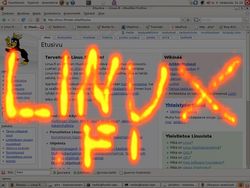
Asennus
[muokkaa]Arch Linux
[muokkaa]Fedora
[muokkaa]Compiz tulee Fedorassa esiasennettuna. Compiz Fusion -laajennokset sille saa asentamalla paketin compiz-fusion. Compiz Fusion -asetusohjelma löytyy paketista ccsm ja lisää laajennoksia saa asennettua paketista compiz-fusion-extras.
Mandriva
[muokkaa]Compiz Fusion tulee Mandrivassa esiasennettuna. Käyttäjä voi valita, haluaako käyttää Compiz Fusionia, Metisseä vai perinteistä ikkunointiohjelmaa.
openSUSE
[muokkaa]Compiz Fusion tulee openSUSEn mukana valmiina. Sen perusasetuksia voi muokata Asetukset-valikosta kohdasta Työpöytätehosteet. Kehittyneempi asetusohjelma löytyy paketista compizconfig-settings-manager.
Ubuntu
[muokkaa]Ubuntussa Compiz Fusion on asennettu ja käytössä automaattisesti. Efektejä voi ottaa käyttöön ja säätää valitsemalla Järjestelmä-Asetukset-Ulkoasu-Visuaaliset tehosteet.